Mitä tietää
- Valitse kiihtyvyys kuvake > Vaihtoehdot † Lataa tiedot † Kenraali† Valitse asiakirjan tyyppi Tekstiasiakirja† Tallenna nimellä Word 2007–2019 (*.docx)†
- Valitse laskentataulukoita varten Laskentataulukko asiakirjatyyppinä ja tallenna nimellä Excel 2007–2019 (*.xlsx)†
- Valitse esityksiä varten Esittely asiakirjatyyppinä ja tallenna nimellä PowerPoint 2007-1019 (*.pptx)†
Voit määrittää LibreOfficen käyttämään MS Office -muotoja oletuksena, jolloin kun tallennat asiakirjan LibreOfficeen, se tallennetaan automaattisesti MS Office -muotoon. Mikä parasta, tämä on melko helppo määrittää.
LibreOffice-tiedostomuotojen määrittäminen
Kaikki nämä asetukset käsitellään yhdessä paikassa ja niitä voidaan käyttää millä tahansa LibreOffice-työkalulla (Writer, Calc, Impress, Draw, Base tai Math). Muuta LibreOffice tallentamisesta avoimina oletusmuotoina yleisemmin hyväksyttyihin MS Officen oletusmuotoihin noudattamalla näitä ohjeita: Tässä opetusohjelmassa käytimme LibreOffice 6.2.2:ta. Tämä prosessi ei kuitenkaan ole muuttunut paljon aikojen saatossa, joten sen pitäisi toimia kaikkien Office-versioiden kanssa. Suurin ero on siinä, kuinka pääset Asetukset-ikkunaan.
-
Avaa LibreOffice Writer.
-
Napsauta rataskuvaketta oikeassa yläkulmassa ja napsauta Vaihtoehdot†
-
Kaksoisnapsauta avautuvassa ikkunassa Lataa tiedot ja napsauta sitten Kenraali†
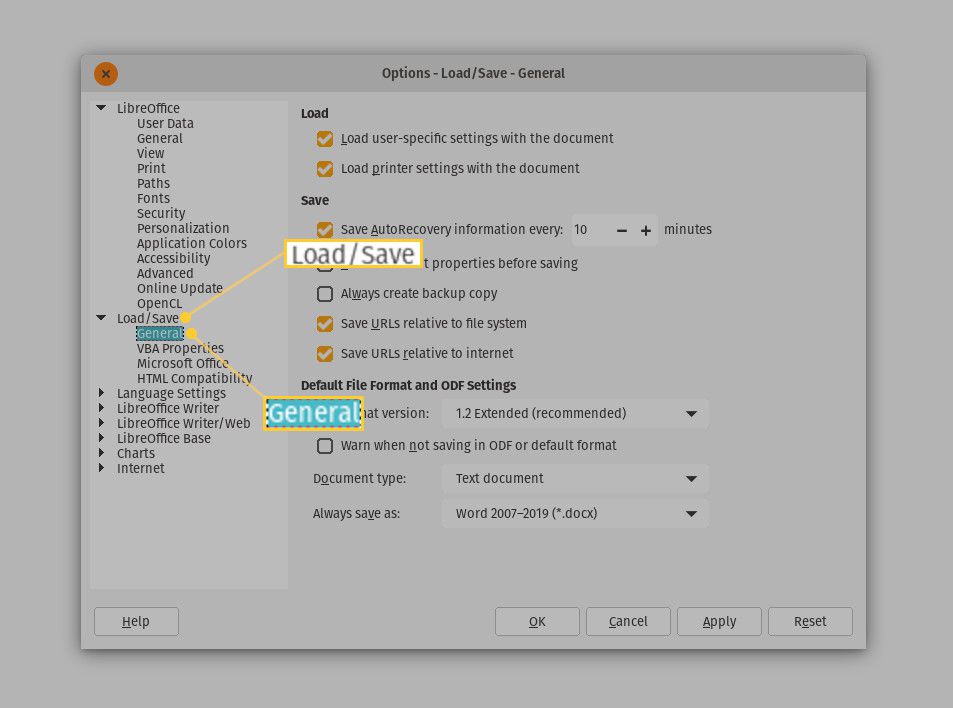
-
Valitse Tekstiasiakirja avattavasta Asiakirjan tyyppi -luettelosta ja valitse Word 2007–2019 (*.docx) -lta Tallenna aina nimellä pudota.
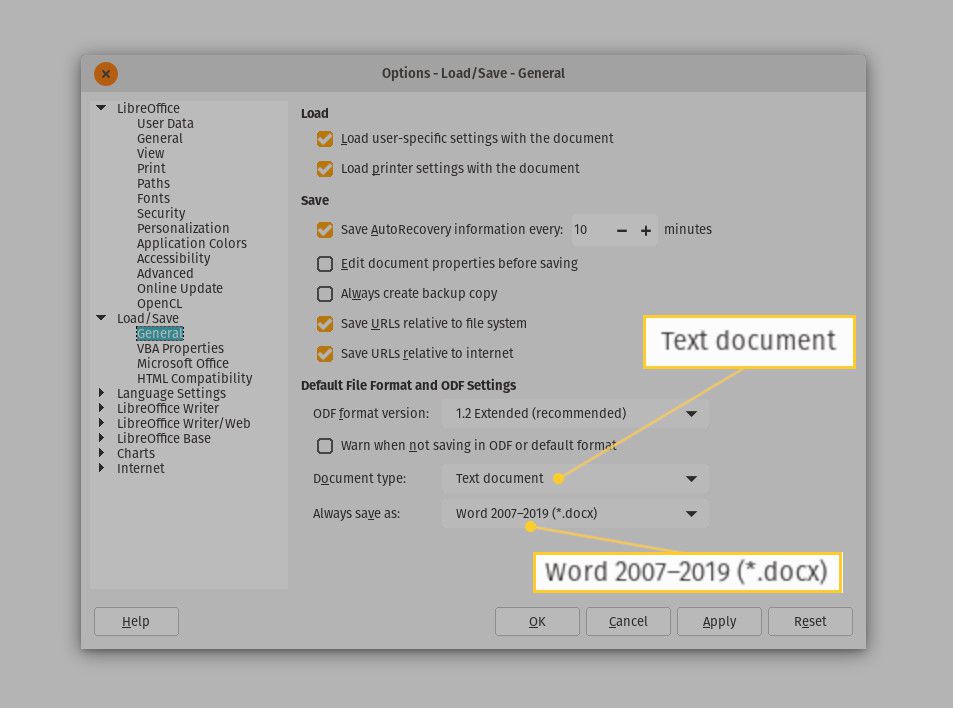
-
Valitse Laskentataulukko avattavasta Asiakirjan tyyppi -luettelosta ja valitse Excel 2007–2019 (*.xlsx) -lta Tallenna aina nimellä pudota.
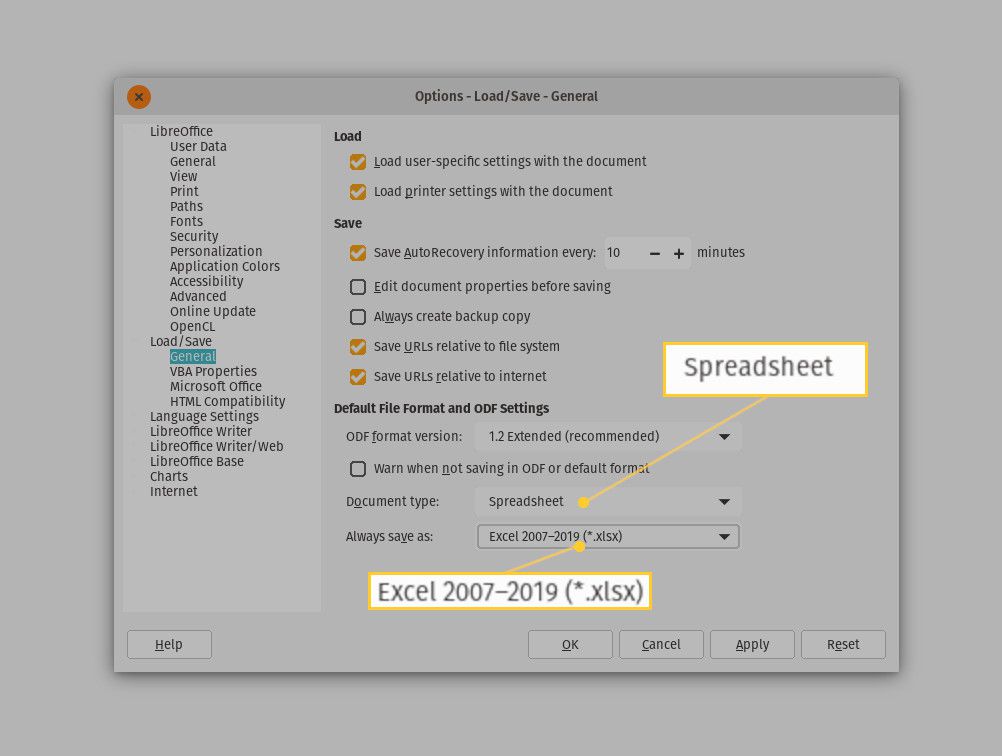
-
Valitse Esittely avattavasta Asiakirjan tyyppi -luettelosta ja valitse PowerPoint 2007-1019 (*.pptx) -lta Tallenna aina nimellä pudota.
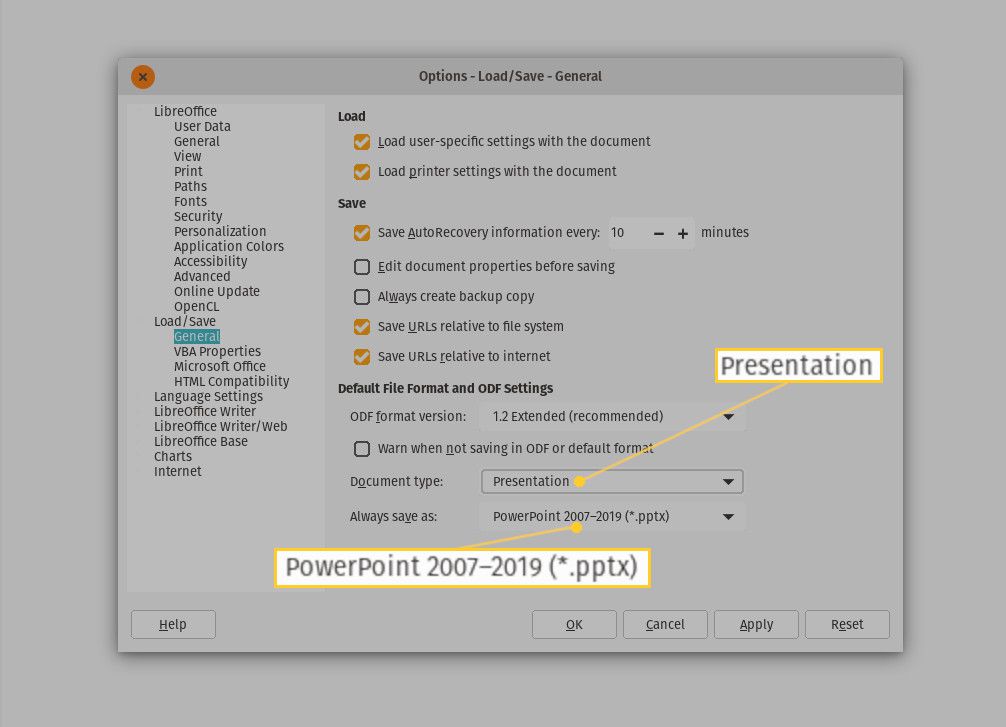
-
Klikkaus Käytä†
-
Klikkaus Okei†
Jos käytät LibreOfficen vanhempaa versiota, napsauta . siirtyäksesi Asetukset-ikkunaan Työkalut † Vaihtoehdot† Heti kun klikkaat Okei, Asetukset-ikkuna sulkeutuu ja olet valmis aloittamaan. Kun siirryt tallentamaan uutta LibreOffice-asiakirjaa, näet, että MS Office -muoto on nyt oletusarvo.
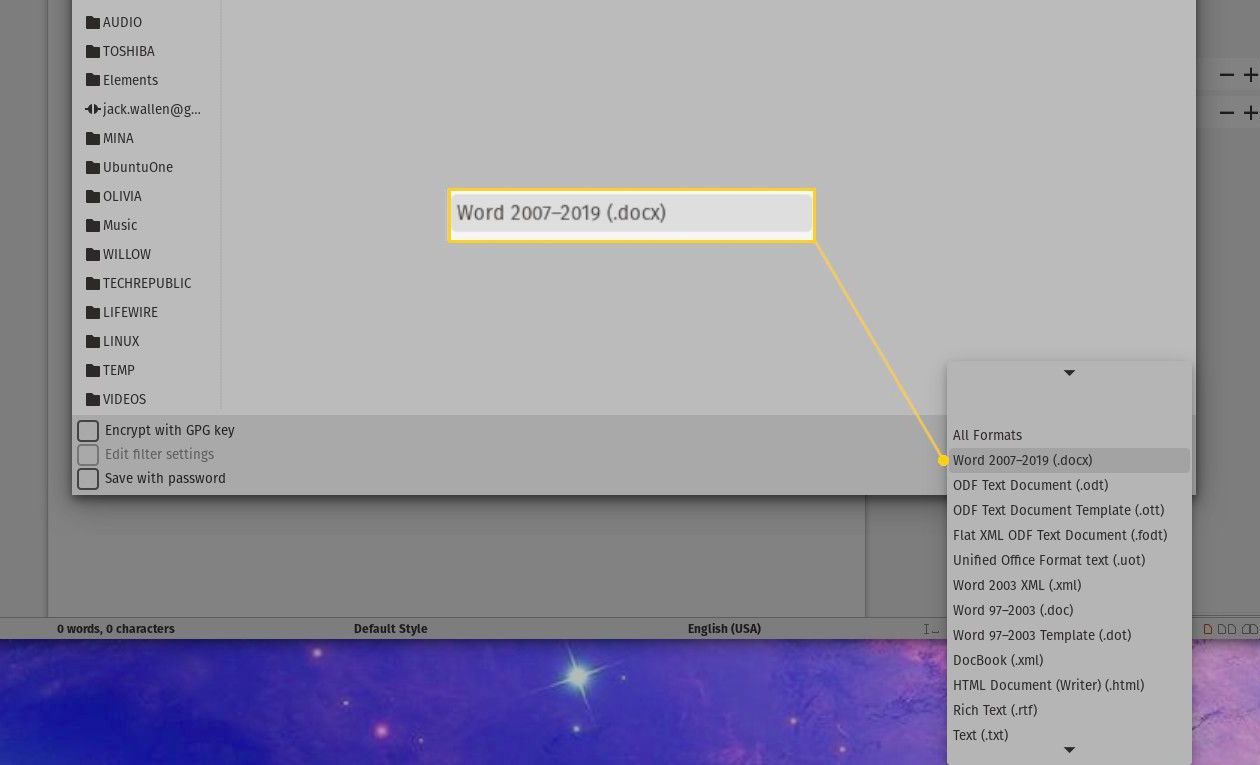
Sinun ei enää tarvitse huolehtia LibreOfficen Tallenna nimellä -ominaisuuden käyttämisestä, sillä asiakirjasi tallennetaan automaattisesti MS Office -muotoihin.
LibreOffice
LibreOffice on yksi markkinoiden suosituimmista avoimen lähdekoodin toimistotyökaluista. Ja hyvästä syystä. LibreOffice on yhtä helppokäyttöinen kuin kilpailija, ilmainen ja tarjoaa kaikki Microsoft Officelta odottamasi ominaisuudet. Ainoa varoitus LibreOfficen käytössä on, että se tallennetaan oletuksena avoimissa tiedostomuodoissa. Microsoft Office tallentaa tiedostoina .docx (asiakirjoja varten), .xlsx (laskentataulukoita varten) ja .pptx (esityksiä varten), kun taas LibreOffice tallentaa muodossa .odt (asiakirjoille), .ods (laskentataulukoille) ja .odp (esityksille) ) . Vaikka monet Office Suite -sovellukset voivat toimia toistensa tiedostojen kanssa, saatat kohdata jonkun, joka ei osaa työskennellä avoimen muodon kanssa. Tai mikä vielä tärkeämpää, saatat joutua toimittamaan asiakirjan yritykselle (tai koululle), joka hyväksyy vain MS Office -muodot.
